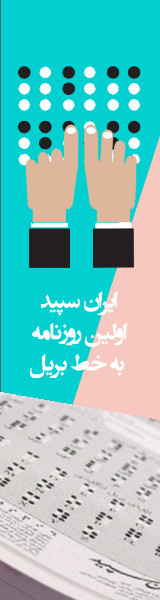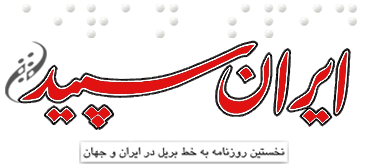|
۲۵ کلید میانبر ویندوز که هرکسی باید بلد باشددر این مقاله به معرفی 25 مورد از مهمترین کلیدهای میانبر ویندوز (ویندوز 10 و ویندوز 7) خواهیم پرداخت. با یادگیری این شرتکات ها، سرعت کار با ویندوز شما افزایش پیدا خواهد کرد. |
به گزارش ایران سپید به نقل از گجت نیوز - معین کریمی: در این مقاله به معرفی 25 مورد از مهمترین کلیدهای میانبر ویندوز (ویندوز 10 و ویندوز 7) خواهیم پرداخت. با یادگیری این شرتکات ها، سرعت کار با ویندوز شما افزایش پیدا خواهد کرد.
اگر معمولا از سیستم عامل ویندوز استفاده میکنید، این مطلب میتواند به خوبی بهرهوری شما را ارتقا ببخشد. لیست گرداوری شده در زیر، فهرستی شامل 25 مورد از مهمترین کلیدهای میانبرد ویندوز است که در طول کارهای روزمره به کمک شما خواهند آمد.
شاید با برخی از آنها آشنایی داشته باشید، اما در اینجا جواهر پنهانی نیز وجود دارد که پیشتر از آنها اطلاعی نداشتهاید. زمانی که استفاده از این میانبرها را آغاز کنید، درمیابید که چقدر استفاده از ویندوز و ناوبری در آن آسانتر خواهد بود. همچنین اگر فکر میکنید ما یک کلید میانبر مهم را جا انداختهایم، لطفا آن را از طریق نظرات انتهای همین پست با ما به اشتراک بگذارید.
کلیدهای میانبر ویندوز – ابتدایی
اگر تا به حال با کلیدهای میانبر ویندوز کار نکردهاید، بهتر است از پایه آغاز کنید.
1 – Ctlr+Z : بازگشت به عقب
صرف نظر از آنچه انجام میدهید یا جایی که هستید، Ctlr+Z یک نجات دهنده است. هیچکسی وجود ندارد که بدون این عملکرد بتواند دوام بیاورد.
هر برنامهای که در حال کار با آن هستید از این کلید میانبرد پشتیبانی میکند. پس نگران اشتباهات خود نباشید.
2 – Ctlr+A : انتخاب همه
باز هم تفاوتی ندارد از چه برنامهای استفاده میکنید، این کلید میانبر میتواند تمام نوشتهها، اسناد یا المانهای برنامهی مورد استفادهی شما را انتخاب کند. نیازی به درگ ماوس نیست، Ctrl+A سودمندتر از آن چیزی است که فکرش را میکنید.
3 – Ctrl+C : کپی
شما آنچه میخواهید را انتخاب میکنید. حالا چی؟ شما دوست دارید آن را کپی کنید.
این یکی از مهمترین کلیدهای میانبر ویندوز در زمانی است که از آن استفاده میکنید. شما میتوانید هر موردی که خواستید را کپی کرده و هرزمانی که خواستید پیست کنید.
4 – Ctrl+V : پیست
هرچیزی که کپی کردهاید را با این میانبر پیست میکنید. آن میتواند نوشته، فایل، عکس یا فولدر باشد. یک قابلیت سودمند، برای کنار هم گذاشتن همه چیز.
اگر میخواهید یک متن ساده را بدون فرمتی که دارد پیست کنید، باید شیفت را نیز به این میانبر اضافه کنید: یعنی Ctrl+Shift+V
5 – Ctrl+X : بریدن
نمیخواهید یک متن/جدول/عکس/فایل در مکانی که در حال حاضر وجود دارد، باقی بماند؟
خیلی راحت آن را انتخاب کنید و با استفاده از کلید میانبر Ctrl+X آن را به طور کلی از آنجا بردارید. این میانبر در اصل سوژه را حذف کرده و کپی میکند. سپس هر کجا که خواستید آن را پیست کنید. میانبر پیست را که به خاطر دارید؟
6 – Alt+Tab : جابجایی صفحهها/زبانهها
این یکی کمی محدود بوده و با ارتقا سیستم عامل بهتر شده است. به سادگی Alt را بفشارید و سپس Tab را بزنید تا بین صفحه/زبانه مورد نظر جابجا شوید.
در حالی که Alt را نگه داشتهاید و بر روی Tab میفشارید، شما میتوانید بین صفحهها نیز جابجا شوید. ما از مالتی تسکینگ صحبت میکنیم.
7 – Ctrl+Alt+Del : اجرای تسک منیجر
چه اتفاقی میافتد وقتی یک اپلیکیشن در حال اجرا به تاخیر می افتد یا بیپاسخ میشود و پنجرههای ویندوز شما بدون حرکت همان گونه که هستند باقی میمانند؟ شما میتوانید با ضدن کلیدهای ترکیبی Ctlr+Alt+Del آن را برطرف کنید. زمانی که این کلیدها را پشت سر هم فشار دهید، یک جعبهی جادویی به نام مدیریت وظایف ظاهر میشود.
سپس شما میتوانید اپلیکیشن/برنامه مربوطه را از این طریق ببندید و زندگی دوبارهای به کامپیوتر خود ببخشید.
8 – Alt + F4 : بستن اپلیکیشن
این کلید میانبر حدودا یک دهه است که مورد استفاده قرار میگیرد. تنها کافیست کلید Alt را به علاوه کلید عملیاتی F4 بفشارید و میبینید که اپلیکیشن مورد نظر بسته میشود. برای این کار کافیست که شما در اپلیکیشن باشید.
با این حال، این کلید میانبر به قدری هوشمند است که از شما ذخیرهی کارتان را پیش از خاموش کردن بپرسد. آن همچنین هرآنچه از مرورگر شما گرفته تا بازیها و اپلیکیشنهای مختلف را میبندد.
9 – Ctrl+F : یافتن
آیا همیشه چیزی که پیدا نمیکنید را تایپ میکنید یا به دنبال یک کلمه کلیدی در یک سند یا مرورگر میگردید؟ Ctrl+F یک کلید میانبر عالی برای شماست تا یک نوار سریع برای تایپ موارد مورد نظر شما اجرا شود. شما میتوانید تمامی نتایج مطابق با کلیدواژهی مدنظرتان را مشاهده کنید.
10 – Ctrl+H : یافتن و جایگزین کردن
شما علاوه بر این که به دنبال یک کلیدواژه هستید، میخواهید آن را تغییر نیز دهید؟ مشکلی نیست، میانبر Ctrl+H در خدمت شماست. کافیست کلیدهای مربوط هرا فشار دهید تا یک جعبه باز شود. شما میتوانید با تایپ کردن نوشتههای قابل یافتن و جایگزین کردن، این کار را به سادگی انجام دهید. این میانبر برای اکثر اسناد کارایی دارد.
11 – Ctrl+E : انتخاب جعبه جستجو
فرقی نمیکند شما در فایل اکسپلورر یا مرورگر باشید، زدن کلید میانبر Ctrl+E متن موجود در نوار جستجو/ناوبری را انتخاب میکند و شما میتوانید خیلی سریع در آنجا شروع به نوشتن کنید.
12 – Ctrl+N : بازکردن یک پنجره جدید
فشردن کلیدهای Ctrl و N در کنار هم یک فایل یا یک پنجرهی جدید را بسته به مکانی که در آنجا مشغول فعالیت هستید، باز میکند. این کلید میانبر با اغلب اپلیکیشنهای آفلاین و مرورگرهای آنلاین ساخته شده برای ویندوز کار میکند.
13 – Ctrl + اسکرول ماوس
نوشته بسیار کوچک است؟ میخواهید جزئیات بیشتری را ببینید؟ شاید در حال تماشای یک اینفوگرافی هستید که نیازمند زوم کردن است. این کلید میانبر دقیقا همان چیزی است که شما نیاز دارید.
کلیدهای میانبر ویندوز – پیشرفته
14 – Win+L : صفحه قفل
میخواهید از کامپیوتر فاصله بگیرید، اما نمیخواهید سیستم را خاموش کرده یا به حالت استراحت ببرید؟ Win+L یک میانبر عالی است. این به شما کمک میکند تا صفحه را قفل کرده و هیچکسی به جز شما که رمزعبور ویندوزتان را در اختیار دارید موفق به دستری به صفحه دسکتاپ نشود؛ البته به شرطی که شما یک رمزعبور را برای سیستم خود تنظیم کرده باشید.
15 – Win+D : نمایش دسکتاپ
این همیشه یک گزینهی مینیمایز سریع است. فرقی نمیکند چند تب/ویندوز فعال باشد، این میانبر تمام آنها را مینیمایز کرده و دسکتاپ شما را به نمایش گذاشته و به شما اجازه میدهد تا با دو کلیک به اپلیکیشنها/فایلهایتان دسترسی پیدا کنید.
16 – Win+Tab : تغییر نمایش وظیفه
عملکردش بسیار شبیه به Alt+Tab است، اما آن یک سطح پیشرفتهتر از ناوبری پنجرههای اپلیکیشن است. زمانی که آن را بفشارید، شما کاشیهایی از تمام اپلیکیشنهای در حال اجرا و استفاده شده اخیر را مشاهده خواهید کرد.
شما میتوانید بین آنها اسکرول کنید و با زدن یک کلید Shift پس از فشردن Win+Tab بین آنها جابجا شوید.
17 – Win+C : اجرای کورتانا
طرفدار صدا هستید؟ از کورتانا استفاده میکنید؟ شما میتوانید با استفاده از Win+C خیلی سریع کورتانا را اجرا کرده و هر دستور صوتی که خواستید را به آن بدهید.
18 – Win+Prtscn : ذخیرهی اسکرین شات
در حالی که Prtscn به شما اجازهی تهیهی یک اسکرین شات را میدهد، با فشردن دکمهی Win به همراه آن میتوانید به صورت خودکار آن را ذخیره کنید. یک فولدر به نام Screenshot در داخل مقصد تصاویر شما قرار دارد که اسکرین شاتها با فرمت PNG در آنجا ذخیره خواهند شد.
19 – Win+I : دسترسی به تنظیمات
آیا نیازمند دسترسی سریع به تنظیمات هستید؟ نیازی نیست به 3-4 مسیر بروید تا به زبانهی تنظیمات برسید؛ تنها کافیست کلید میانبر Win+I را بفشارید تا تنظیمات ویندوز در اختیار شما قرار گیرد.
20 – Win+S : جستجو برای ویندوز
شما همیشه فایل یا اپلیکیشنی را دارید که در کامپیوتر خود نمیتوانید آن را بیابید. برای این منظور، ویندوز نوار جستجو را معرفی کرده است.
شما میتوانید خیلی راحت با فشردن کلید میانبر Win+S و تایپ نام فایلی که میخواهید، آن را فرا بخوانید. علاوه بر این، کورتانا نیز با جستجوگر ادغام شده است تا به سوالهای دیگر شما نیز پاسخ دهد.
21 – Fn+F2 : تغییر نام
با توجه به سخت افزار تولیدکننده کامپیوتر شما، کلید F2 میتواند وظایف مختلفی نظیر تنظیم ولوم یا خاموش و روشن کردن وای فای را بر عهده داشته باشد. با این حال استفاده از Fn+F2 در هنگام انتخاب یک فولدر/فایل میتواند خیلی سریع قابلیت تغییر نام آن را در اختیار شما قرار دهد؛ پس با کلیک راست خداحافظی کنید.
22 – Fn+F5: رفرش
کامپیوتر شما هنگ کرده و پردازنده نمیتواند کار کند؟ رفرش یک روش قدیمی و خوب برای به حرکت درآوردن آن است. با فشردن Fn+F5 شما میتوانید ویندوز خود را رفرش کرده یا اگر در حال استفاده از مرورگر هستید، آن صفحه جلوی روی شما را رفرش کند.
23 – Win+X : منوی مخفی
آیا میدانستید ویندوز دارای یک منوی مخفی است؟ با فشردن Win+X میتوانید آن را به اجرا درآورید. این منو تنظیم تمام بخشهای مهم سیستم را به شما ارائه میکند.
24 – Win+V : ناوبری در نوتیفیکیشنها
اگر در سیستم خود زیاد با نوتیفیکیشنها سر و کار دارید، به لطف این کلید میانبر شما میتوانید خیلی سریع به آنها دسترسی پیدا کنید.
25 – Win+Ctrl+B: اجرای اپلیکیشنی که یک نوتیفیکیشن از آن به نمایش درآمده
شما در حال کار هستید و یک نوتیفیکیشن که نیازمند توجه شما است، به صورت پاپ آپ به نمایش درمیآید. کافیست کلید میانبر Win+Ctrl+B را بفشارید تا اکسپلورر به آن اپلیکیشن سوئیچ شود.